-
win7切换不出来输入法,小编告诉你win7切换不出来输入法怎么解决
- 2018-05-14 18:52:22 来源:windows10系统之家 作者:爱win10
电脑是我们现在生活中不可或缺的一种电器。我们都知道很多网友都有自己喜欢使用的输入法,在输入时就会切换到自己习惯使用的输入法,不过有用户反映输入法切换不了,那出现win7输入法无法切换怎么解决呢?下面,小编给大家介绍win7切换不出来输入法的解决步骤了。
无论是在使用电脑工作还是休闲,通常来说打字就是我们使用电脑必备的手段之一,所以,很多时候我们电脑一般最少都会装载有一个输入法。有用户却遇到了win7切换不出来输入法的情况,该怎么去处理呢?下面,小编给大家带来了win7切换不出来输入法的处理技巧。
win7切换不出来输入法怎么解决
在win7电脑任务栏右下角输入法处右键选择“设置”
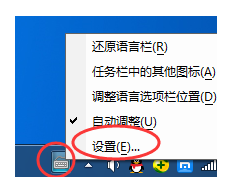
输入法系统软件图解1
进入文本服务和输入语言的设置窗口后点击“搜狗输入法”打开它的“属性”
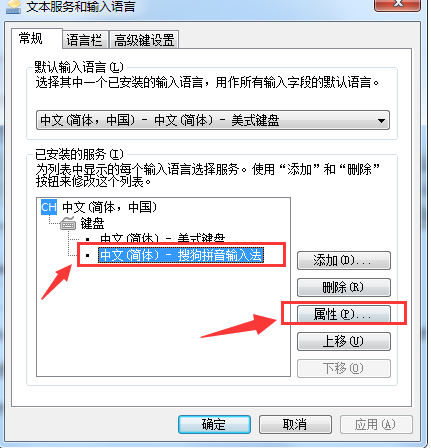
切换不出来系统软件图解2
接着在搜狗拼音输入法属性设置的下面找到“输入法修复器”再点击“一键修复”
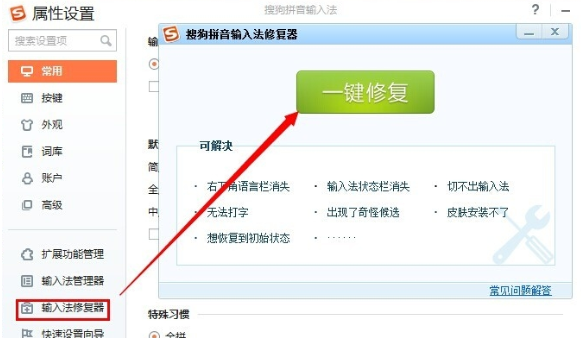
切换不出来系统软件图解3
等待修复完成后再摁“Ctrl+Shift”就会发现搜狗输入法可以切换出来了
如果还是无法切换可尝试重启电脑或卸载后重新下载试试。
方法二:
按win+r打开运行窗口,输入regedit 按下回车键打开注册表编辑器
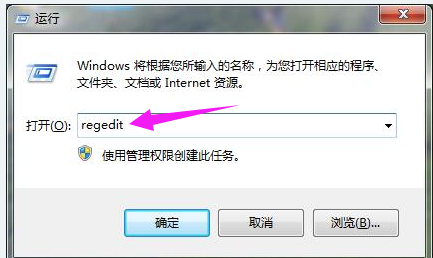
win7系统软件图解4
依次展开:HKEY_LOCAL_MACHINESOFTWAREMicrosoftWindowsCurrentVersionRun,在右侧单击右键,新建—字符串值,命名为ctfmon.exe,点击确定
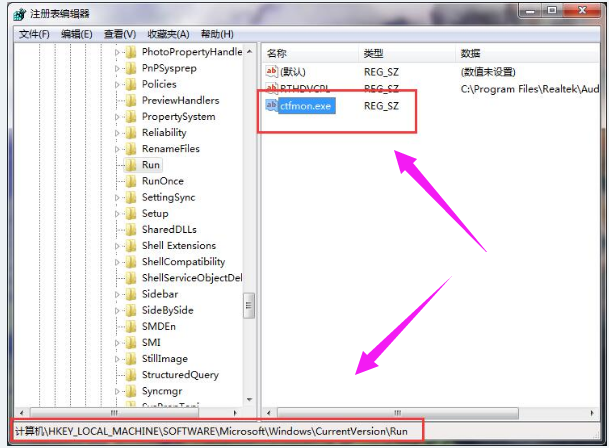
切换不出来系统软件图解5
双击打开ctfmon.exe 值,将其数值数据修改为:C:windowssystem32ctfmon.exe 点击确定
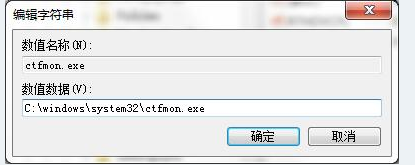
切换不出来系统软件图解6
以上就是小编为大家带来的关于win7系统出现输入法不见的解决方法介绍,看过之后相信大家下次再遇到这种情况也能够轻松解决。
其实win7系统会出现输入法不见的这种情况还是非常多的,会造成这种问题的原因有很多。大家应该要先找到问题的根源,再对症解决问题,这样问题才可以从根本上得到解决。
猜您喜欢
- win7 gho 装机旗舰版最新下载..2017-04-30
- 电脑怎么关uefi安全引导2016-10-03
- 告诉你win7c盘空间越来越小怎么办..2018-12-01
- 错误678,小编告诉你怎么解决错误678..2018-05-11
- 系统之家GHOST win10 32位安装光盘图..2016-11-15
- 小编告诉你如何清除ie浏览器缓存..2018-10-11
相关推荐
- window7激活工具,小编告诉你激活工具.. 2018-05-15
- 最详细的雨林木风系统32位安装说明.. 2016-08-27
- 系统之家w10纯净版64专业推荐.. 2016-11-11
- 当前脚本发生错误,小编告诉你打开网页.. 2018-09-17
- 教你怎样看电脑配置 2020-07-04
- 如何激活windows 8/win8.1 2014-12-12





 系统之家一键重装
系统之家一键重装
 小白重装win10
小白重装win10
 蚂蚁安全浏览器(MyIE9) v9.0.0.406官方正式版
蚂蚁安全浏览器(MyIE9) v9.0.0.406官方正式版 Firefox(火狐浏览器)46.0版 v46.0.1官方版
Firefox(火狐浏览器)46.0版 v46.0.1官方版 电脑公司ghost Win7系统下载32位纯净版1712
电脑公司ghost Win7系统下载32位纯净版1712 大地系统 ISO Win11 64位流畅中文版 v2023.04
大地系统 ISO Win11 64位流畅中文版 v2023.04 萝卜家园 Ghost xp sp3 专业装机版 2017.11
萝卜家园 Ghost xp sp3 专业装机版 2017.11 多美浏览器 2
多美浏览器 2 复制U盘数据
复制U盘数据 XnExpress Pr
XnExpress Pr 系统之家Ghos
系统之家Ghos Microsoft Ma
Microsoft Ma Simple HTML
Simple HTML  豆瓣fm桌面版
豆瓣fm桌面版 青苹果系统 I
青苹果系统 I RegAuditor V
RegAuditor V 系统之家win1
系统之家win1 百度输入法2.
百度输入法2. 新区加速浏览
新区加速浏览 粤公网安备 44130202001061号
粤公网安备 44130202001061号